php小编西瓜为你介绍WPS表格的强大功能——绘制函数图像和图表。WPS表格作为一款功能强大的办公软件,不仅可以完成常规的数据处理和统计,还能够通过绘制函数图像和图表来直观地展示数据。无论是绘制简单的折线图、柱状图,还是复杂的函数图像,WPS表格都能轻松满足你的需求。通过学习如何绘制函数图像和图表,你可以更好地理解数据的变化趋势,提高数据分析和决策能力。让我们一起来探索WPS表格的绘图功能,让图表帮助我们更好地理解数据!
首先我们在Excel表格中输入我们所要绘制的函数图像的坐标,二次函数为例。
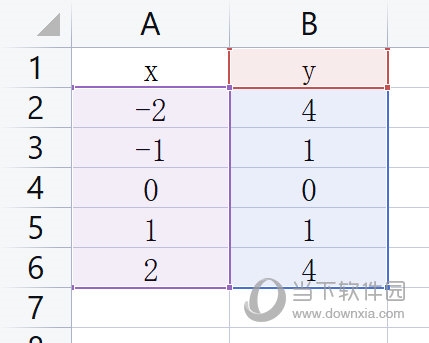
选中输入的数据,单击【插入】栏目中的【图表】。在图表对话框中,选择【XY(散点图)】。
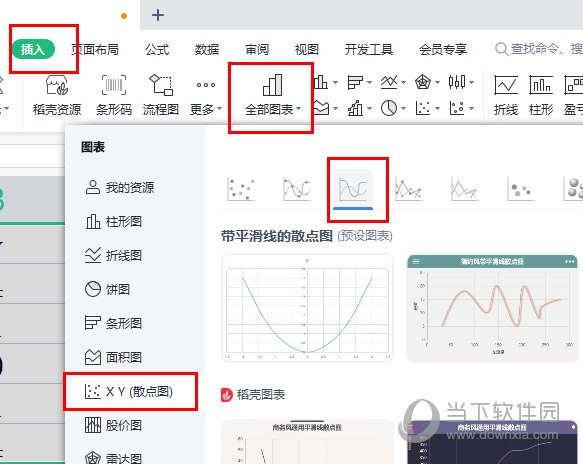
点击确定后,一个函数图像就直观的显示出来了,修改表格中的数据,图像也会跟着改变。
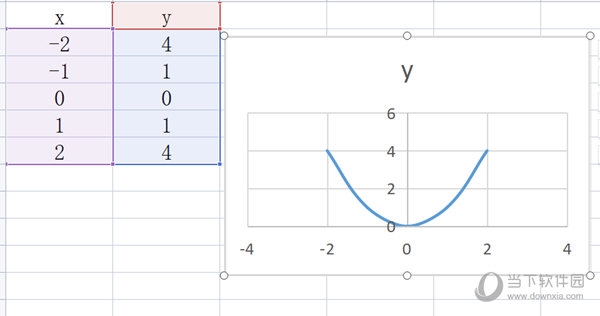
以上是WPS表格怎么画函数图像 图表帮你忙的详细内容。更多信息请关注PHP中文网其他相关文章!




